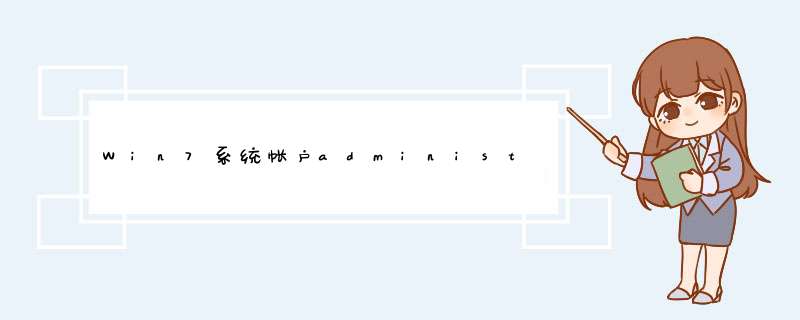
Win7系统
帐户administrator被停用解决方法:\x0d\x0a方法一:\x0d\x0a1、重新启动计算机,在启动时进入安全模式。\x0d\x0a2、在安全模式下,打开控制面板,找到administrator帐户,并将其属性禁用取消即可。\x0d\x0a方法二:\x0d\x0a1、在重新启动计算机时按住F8键进入win7纯净版64位系统启动菜单。\x0d\x0a2、在启动菜单中选择进入“带有命令提示的安全模式”。\x0d\x0a3、输入命令c:\windows\system32\compmgmt.msc打开计算机管理。\x0d\x0a4、在计算机管理下选择“本地用户和组”-“用户”-“administrator帐户”。\x0d\x0a5、打开administrator帐户属性面板,取消“帐户已禁用”即可。Windows7的
系统管理员Administrator
账户默认情况下处于禁用状态。而且,不能像在安装系统是不输入用户名而是用管理员账户。下面提供两种方法来使用系统管理员账户。方法一:从系统管理中启用系统管理员Administrator账户。1、打开开始菜单,右击“计算机”,选择“管理”。若d出确认窗口,单击“是”继续2、在“计算机管理”窗口,依次定位到“本地用户和组->用户”。单击展开“用户”项。3、在右边的细节窗口中,右击“Administrator”,选择“属性”。4、默认状态下,Administrator属性窗口中“账户已禁用”项是勾选着的。我们需要取消其勾选,然后按“确定”保存更改。方法二:使用命令启用系统管理员Administrator账户。1、单击开始按钮,在开始搜索框中键入cmd.exe。d出对应的程序后,右击,选择“以管理员身份运行”。2、命令窗口打开后,键入netuseradministrator/active:yes。输完后按一下回车键。看到“命令成功完成”信息即表明系统管理员Administrator账户已启用图。若想停用系统管理员Administrator账户,键入命令netuseradministrator/active:no即可。
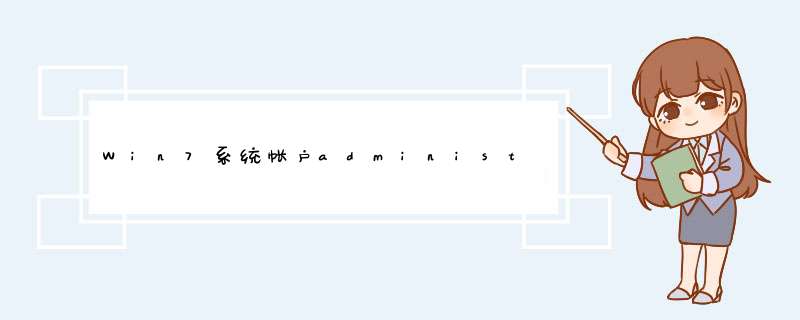
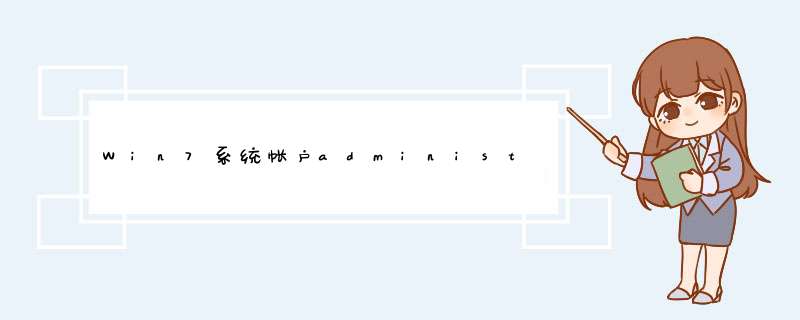
 微信扫一扫
微信扫一扫
 支付宝扫一扫
支付宝扫一扫
评论列表(0条)